如何解决Win11取消粘滞键功能无效的问题?
 发布于2025-02-09 阅读(0)
发布于2025-02-09 阅读(0)
扫一扫,手机访问
我们win11系统中粘滞键能够方便用户使用,但是一些小伙伴使用起来并不习惯,将粘滞键取消了但是没有用,此功能依然还是在使用中,关于这个问题究竟要如何解决呢?本期win11教程小编就来和广大用户们详细的分享一下,一起来看看具体的操作步骤吧。
解决方法如下:
1、点击左下角任务栏中的开始,选择菜单列表中的设置打开。
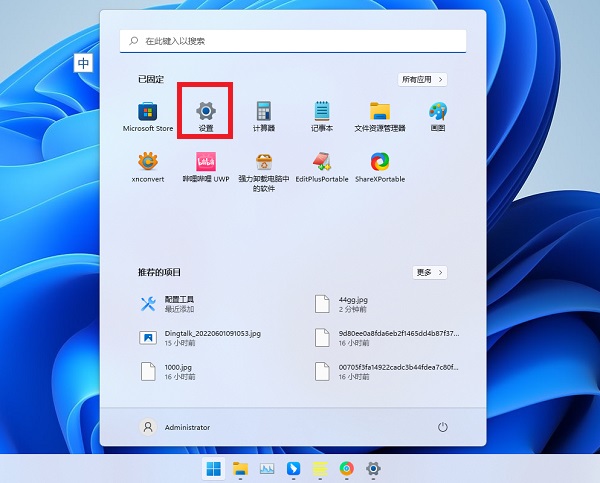
2、在打开的窗口界面中,点击左侧栏中的辅助功能选项,然后点击右侧中的键盘。
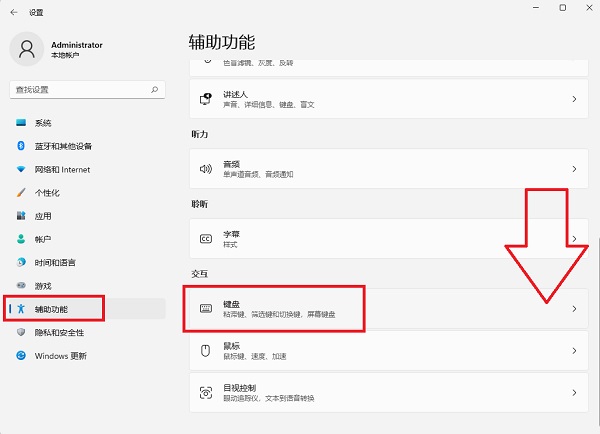
3、这时可以看到粘滞键的开关已经关闭了。
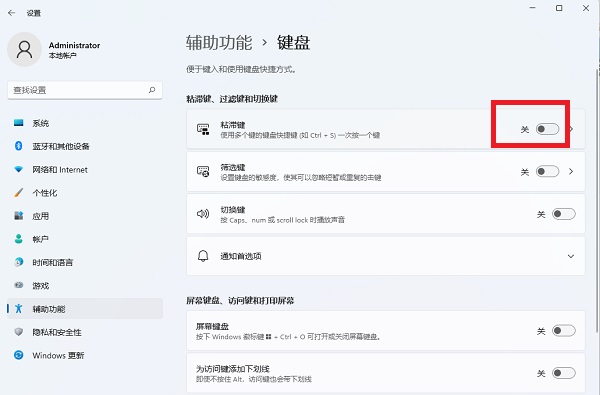
4、然后点击粘滞键右侧的箭头。
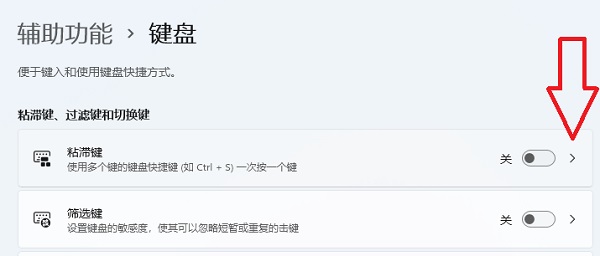
5、最后将其中的键盘快捷方式开关关闭就可以了。
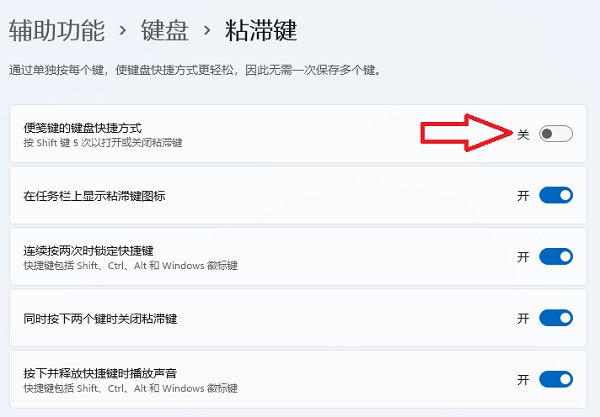
本文转载于:https://www.rjzxw.com/wx/wx_dn2.php?id=6064 如有侵犯,请联系admin@zhengruan.com删除
产品推荐
-

售后无忧
立即购买>- DAEMON Tools Lite 10【序列号终身授权 + 中文版 + Win】
-
¥150.00
office旗舰店
-

售后无忧
立即购买>- DAEMON Tools Ultra 5【序列号终身授权 + 中文版 + Win】
-
¥198.00
office旗舰店
-

售后无忧
立即购买>- DAEMON Tools Pro 8【序列号终身授权 + 中文版 + Win】
-
¥189.00
office旗舰店
-

售后无忧
立即购买>- CorelDRAW X8 简体中文【标准版 + Win】
-
¥1788.00
office旗舰店
-
 正版软件
正版软件
- 如何解决Win11的安卓子系统无法启动问题?(已解决)
- Win11系统带来一项全新功能,即安卓子系统(WSA),用户不用通过安卓模拟器就能轻松运行安卓应用和安卓游戏。不过有时候也会遇到安卓子系统无法启动的情况,这要如何解决?下面就来看看小编整理的操作流程吧。
- 14分钟前 win11 安卓子系统 0
-
 正版软件
正版软件
- 解决win11补丁安装失败问题的方法
- 我们的Windows系统定期发布补丁来修复问题和添加新功能。然而,最近一些用户反馈说他们无法成功安装Win11的补丁。如果你也遇到了这个问题,不知道该怎么解决,别担心。在本期Win11教程中,我将与大家分享两种解决方法,帮助你解决这个问题。请继续阅读以下操作步骤,希望本文能为大家提供帮助。方法一:1、首先,如果你在安装win11后,修改过bios或硬件设置。2、可能是修改导致不满足win11配置要求了,需要改回来才能解决。3、另外,不满足win11要求强行安装的系统也会无法更新,这就没办法了。
- 19分钟前 解决方法 win11补丁 0
-
 正版软件
正版软件
- 如何在Windows 11上分享打印机给其他人?在Windows 11上将打印机共享到另一台电脑的方法详解
- 打印机是办公室内必备的设备之一,现在很多人也在家里安装了打印机。电脑设置共享之后能够大大提高用户的效率,那么win11电脑打印设置共享后怎么连接其它的电脑呢?下面小编就给大家带来了详细的连接教程,快来了解一下吧。win11设置打印机共享给别人?首先,点击任务栏上的开始菜单,然后在已固定区域点击【设置】,或者按下快捷键WIN+I键。进入打印机和扫描仪管理界面后选择要共享的打印机。5、在弹出打印机属性选项卡中,选择进入共享选项窗口,勾选上其中的共享这台打印机选项。现在其他电脑通过局域网就能搜索到共享打印机,安
- 34分钟前 win11 打印机共享 0
-
 正版软件
正版软件
- Win11如何启用下拉关机?Win11系统设置内的下拉关机操作指南
- 我们通常使用开始菜单来关机电脑,但是近期一些使用Win11系统的用户想知道如何在桌面上设置下拉关机。实际上,只需要在桌面上进行一个下拉动作就可以关机,但是很多人不知道如何开启这个功能。针对这个问题,我将分享具体的操作步骤,希望本期的Win11教程能够帮助更多人。win11系统设置下拉关机操作步骤:1、桌面空白处,点击右键,在打开的菜单项中,选择新建快捷方式。3、键入该快捷方式的名称,不填写的情况下,默认slidetoshutdown,然后单击完成创建快捷方式。5、slidetoshutdown属性窗口,切
- 49分钟前 win11 下拉关机 0
-
 正版软件
正版软件
- Win11 23H2如何查看计算机配置信息?Win11计算机配置信息查看指南
- Windows1123h2是推出的最新操作系统,相比之前的Windows系统有很多变化和改进,包括用户页面、截图工具等,现在已有不少用户升级到了win11最新,但也遇到了一些问题,比如win11怎么看自己电脑配置呢?本篇文章就为大家介绍一下。方法一1、点击开始,打开电脑设置。3、在此页面即可查看电脑配置信息。2、在命令提示符窗口中,输入systeminfo回车,即可查看电脑配置。
- 59分钟前 0
最新发布
-
 1
1
- KeyShot支持的文件格式一览
- 1704天前
-
 2
2
- 优动漫PAINT试用版和完整版区别介绍
- 1744天前
-
 3
3
- CDR高版本转换为低版本
- 1889天前
-
 4
4
- 优动漫导入ps图层的方法教程
- 1743天前
-
 5
5
- ZBrush雕刻衣服以及调整方法教程
- 1739天前
-
 6
6
- 修改Xshell默认存储路径的方法教程
- 1755天前
-
 7
7
- Overture设置一个音轨两个声部的操作教程
- 1733天前
-
 8
8
- PhotoZoom Pro功能和系统要求简介
- 1909天前
-
 9
9
- CorelDRAW添加移动和关闭调色板操作方法
- 1782天前
相关推荐
热门关注
-

- Xshell 6 简体中文
- ¥899.00-¥1149.00
-

- DaVinci Resolve Studio 16 简体中文
- ¥2550.00-¥2550.00
-

- Camtasia 2019 简体中文
- ¥689.00-¥689.00
-

- Luminar 3 简体中文
- ¥288.00-¥288.00
-

- Apowersoft 录屏王 简体中文
- ¥129.00-¥339.00